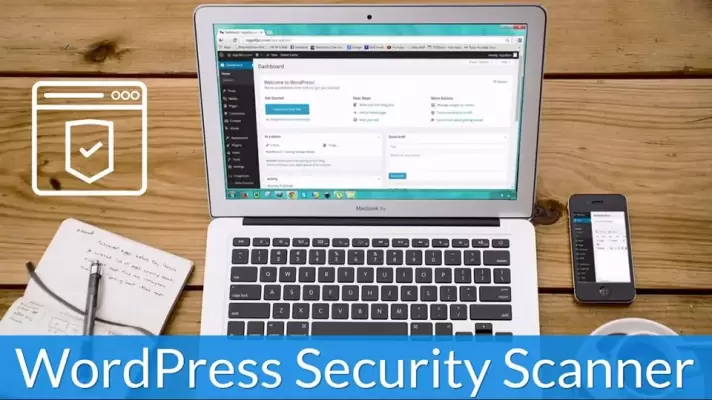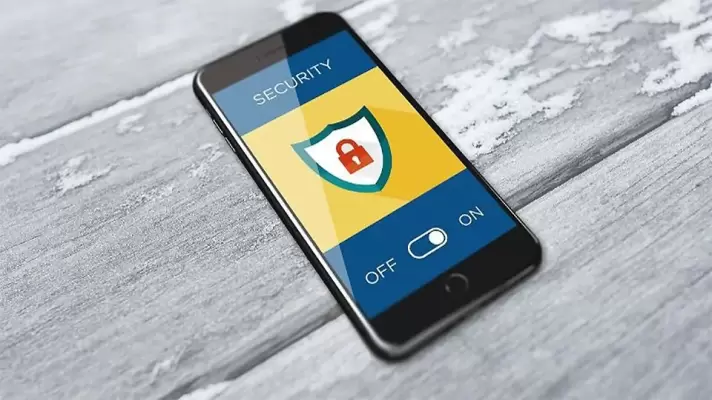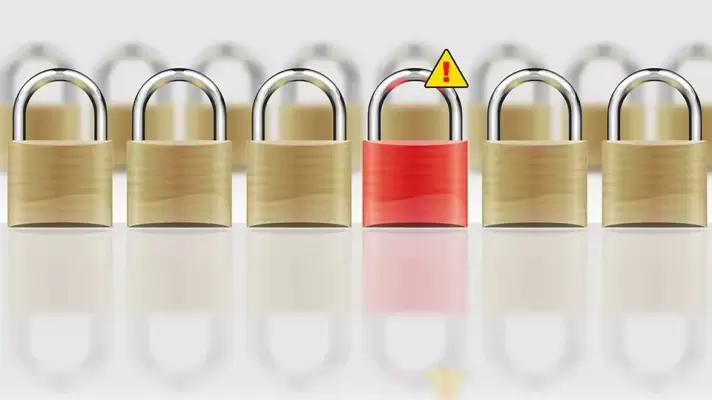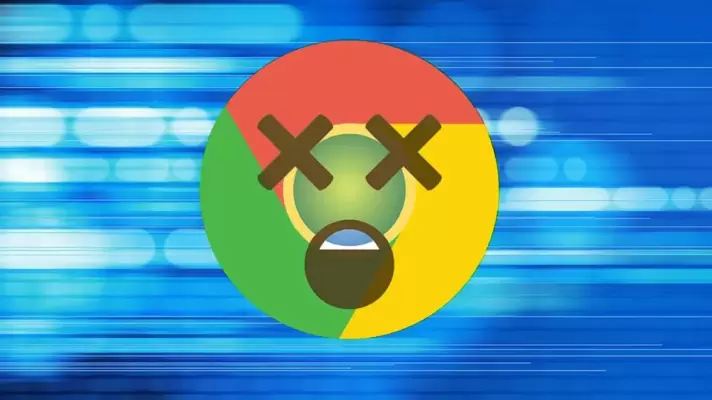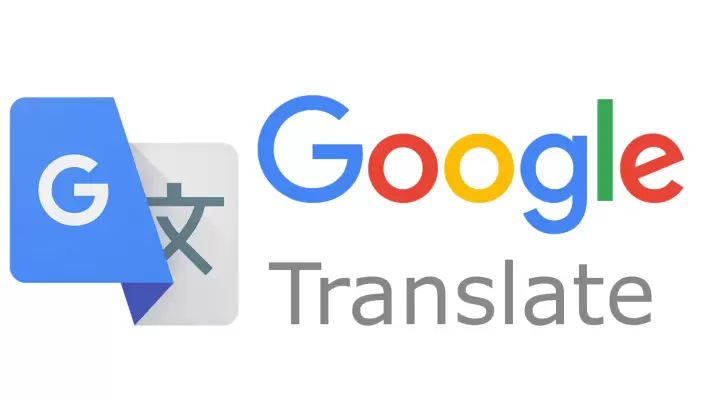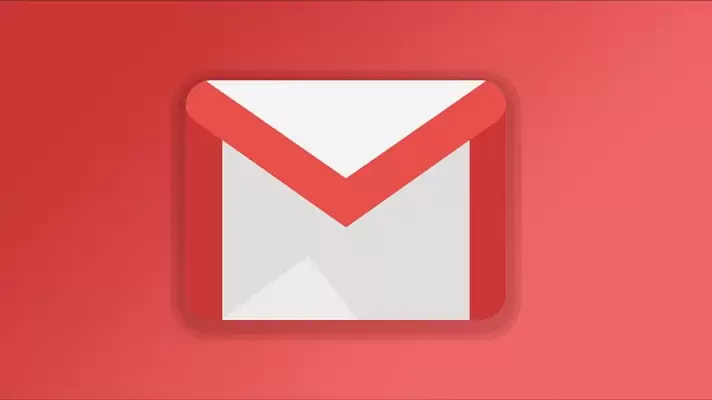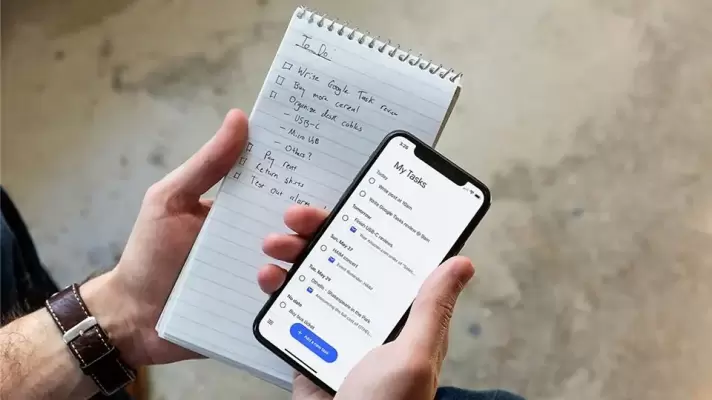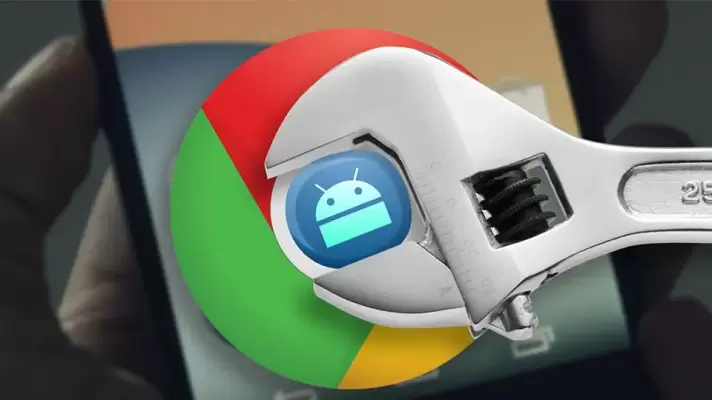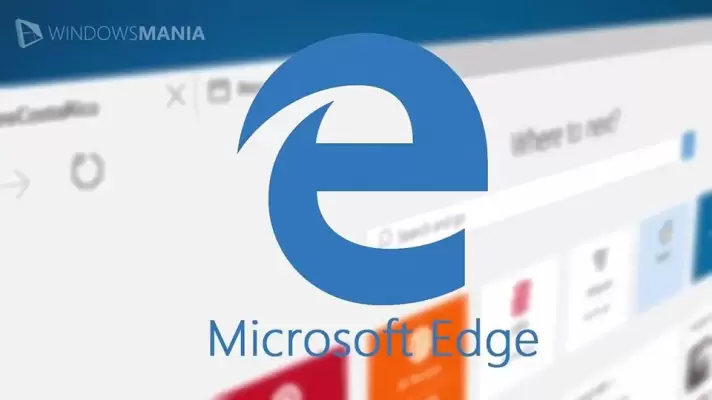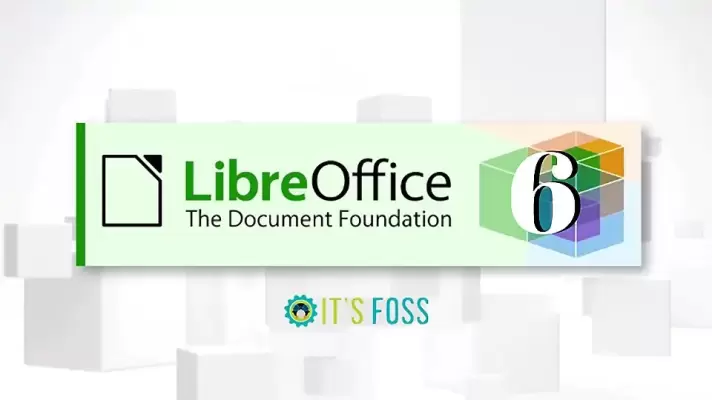برای اسکن کردن سایت وردپرسی که شاید به کدهای مشکلساز و بدافزارها آلوده شده، روشهای مختلفی وجود دارد. البته بهتر است همواره مقولهی امنیت WordPress را با استفاده از هستهی بروز و افزونههای معتبر که بروزرسانی میشوند، جدی بگیرید اما اگر به هر دلیل وردپرس هک شده یا به سایتی مشکوک هستید، میتوانید از سرویسهای آنلاین برای اسکن کردن کدها، تنظیمات وردپرس و نسخهی پلاگینها و همینطور محتوای سایت و مطالب آن استفاده کنید.
به این ترتیب مشکلات باقیمانده پس از حذف ویروسهای سایت هک شده و ابهاماتی که در مورد امنیت سایت دارید، برطرف میشود. در این مقاله میخواهیم ۱۴ سایت مختلف برای ویروسیابی و اسکن کردن لینکها و سایتهای ورپرسی را معرفی کنیم. با ما باشید.